(Schnell!) So spielen Sie MOV-Dateien auf Android-Handys und -Tablets ab
- Karen Nelson
- 03/19/2022
Downloaden Sie Video Converter Ultimate gratis!
Wenn Sie schon immer ein MOV-Video auf einem Android-Telefon oder-Tablet abspielen wollten, hätten Sie gewusst, dass der Standard-Mediaplayer es nicht immer abspielen würde. Im Allgemeinen werden MOV-Dateien(QuickTime Video Format)von Android-Telefonen und Android-Tablets nicht nativ unterstützt. Wenn Sie .mov auf Android-Geräten spielen möchten, müssen Sie daher nicht blau sein, da es zwei Lösungen gibt, um dieses Problem zu lösen, und es keine schwierige Aufgabe ist.
Um MOV-Dateien auf Android abzuspielen, können Sie einige Android-Videoplayer erwerben(VLC Media Player wird am meisten empfohlen). Die meisten Player sind jedoch nicht mit allen Video-/Audio-Codecs in der MOV-Datei kompatibel. Alternativ ist die Konvertierung von MOV-Videos in ein Android-freundliches Format mit einem Top-Videokonverter eine bessere Lösung. Auf diese Weise können Sie beliebige MOV-und andere Videodateien auf Android problemlos abspielen.
Hier empfehle ich Ihnen einen professionellen MOV-zu-Android-Konverter-VideoSolo Video Converter Ultimate, der aufgrund seiner hervorragenden Fähigkeit, MOV in Android-freundliche Formate(MP4, AVI usw.)zu konvertieren, Millionen positiver Kommentare erhalten hat. sowie intelligentes Einrichten von Ausgabeparametern, die für Ihr Android-Modell optimiert wurden(Huawei Mate RS, Samsung Galaxy S20 usw.).
Mit seiner Hilfe ist das Konvertieren von MOV-Dateien in Android so einfach und Sie erhalten eine hervorragende Videoqualität bei hoher Konvertierungsgeschwindigkeit. Dann können Sie Ihre MOV-Videos jederzeit und überall unterwegs auf Ihren Android-Geräten genießen. Hört sich toll an, oder? Als nächstes schauen wir uns an, wie man damit MOV in Android konvertiert.
Schritt 1. Fügen Sie Ihre MOV-Datei zum Programm hinzu
Geben Sie nach dem Herunterladen des Programms die saubere Oberfläche ein. Ziehen Sie die MOV-Datei direkt per Drag & Drop in das Programm. Dann wird die Datei bald hinzugefügt.
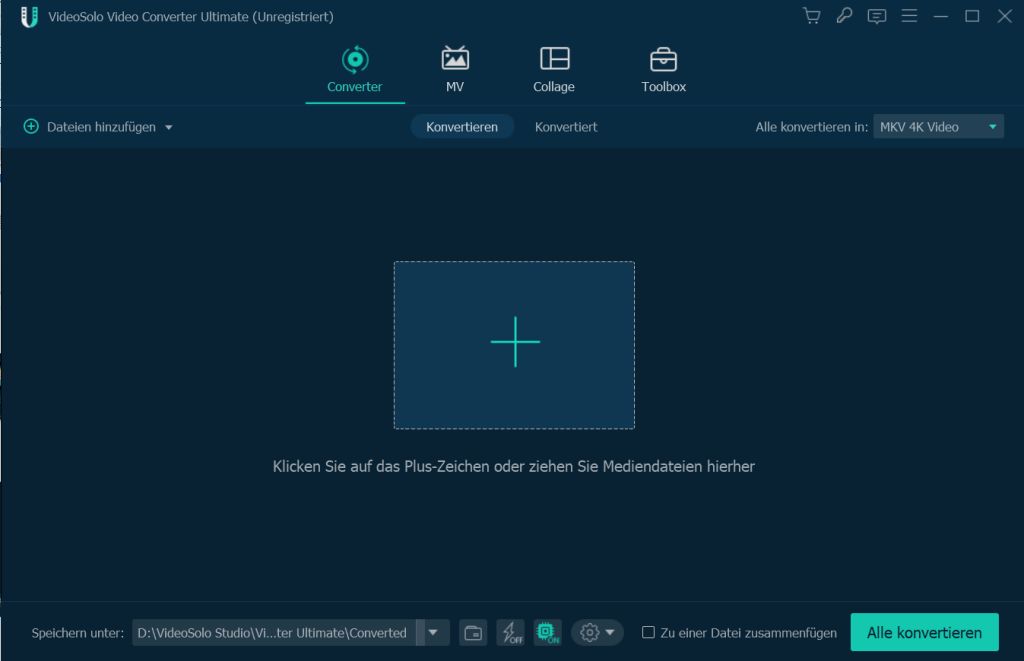
Schritt 2. Wählen Sie ein Android-kompatibles Format aus
Klicken Sie nun auf das Symbol ganz rechts, das den Videoinformationen entspricht, um das Format auszuwählen. Dieser ideale MOV-zu-Android-Konverter bietet umfangreiche voreingestellte Profile für Android-Geräte. Klicken Sie einfach auf die Kategorie „Gerät“, um ein bevorzugtes auszuwählen. Wenn Sie Ihr Android-Gerät nicht gefunden haben, gehen Sie zur Kategorie „Video“ und wählen Sie eines der Android-freundlichen Formate(MP4, AVI usw.)

Tipp: Sie können Videoqualität, Encoder, Auflösung, Bildrate und Bitrate in den Einstellungen einstellen, indem Sie auf das Zahnrad klicken icon.
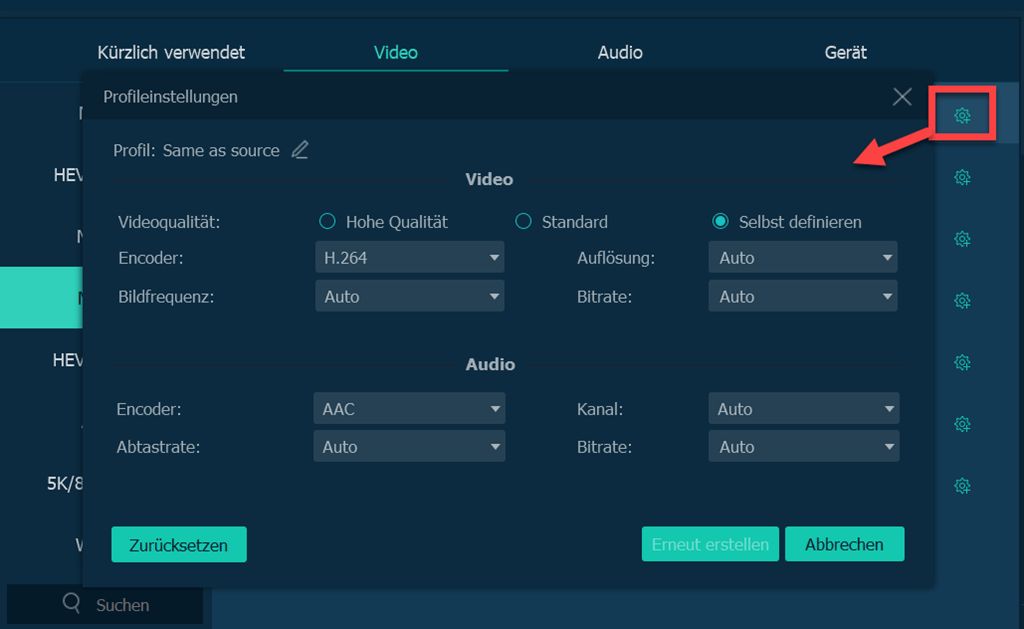
Schritt 3. Geben Sie das Ziel an Ordner zum Speichern der konvertierten Datei
Nach dem Einrichten des Formats können Sie den Speicherort aus der Dropdown-Liste in der linken unteren Ecke auswählen, um die konvertierten Dateien später auf Android zu übertragen.

Schritt 4. Beginnen Sie mit der Konvertierung von MOV in Android Spielbares Format
Wenn alle Einstellungen in Ordnung sind, tippen Sie einfach auf die Schaltfläche „Alle konvertieren“ in der unteren rechten Ecke, um die Konvertierung von MOV in A zu starten Von ndroid unterstütztes Videoformat.

Fertig stellen! So einfach ist es, MOV mit VideoSolo Video Converter Ultimate in ein Android-Telefon oder-Tablet zu konvertieren. Mit seiner schnellen Konvertierungsgeschwindigkeit und den am besten geeigneten Ausgabeeinstellungen müssen Sie nur einen Moment warten, bis MOV auf Ihren Android-Geräten erfolgreich abgespielt wurde. Wenn Sie eine andere Lösung haben, können Sie diese gerne an uns weitergeben.




